جميع الخيارات حول كيفية تمكين أو تعطيل وضع T9 على Android. كيفية تعطيل التصحيح التلقائي على Android كيفية تمكين T9 على Android
ربما كان على جميع مالكي الهواتف الذكية وأجهزة الاتصال والأجهزة اللوحية الحديثة أن يراقبوا كيف تتحول الكلمة المكتوبة تلقائيًا إلى كلمة مختلفة تمامًا، ودون النظر نرسل إلى محاورنا رسالة تحتوي على نص لا معنى له أو يتبين أن المعنى مختلف تمامًا.
يحدث هذا لأن قاموس النظام لا يعرف مثل هذه الكلمة، ونحن، كقاعدة عامة، نستخدم الكلمات العامية عند التواصل عبر الرسائل القصيرة أو الدردشة. ومن الجيد أن يواجه محاورك التصحيح التلقائي في هاتفه، ولكن ماذا لو لم يكن كذلك؟ يحدث ذلك، في أحسن الأحوال، مضحكا للغاية.
يُسهّل عليك تعطيل التصحيح التلقائي في Android. بعد الإجراءات المتخذة، ستتوقف الكلمات عن التغيير وستظل كما كتبتها في الرسالة.
بغض النظر عما لديك، فمن السهل جدًا إيقاف هذا العار. تتم كتابة التعليمات باستخدام مثال HTC Desier HD Communicator.
تعطيل تصحيح الكلمات في لوحة المفاتيح GO:

عند الانتهاء من الإعدادات، تأكد من التحقق من تشغيل لوحة المفاتيح عن طريق كتابة رسالة نصية قصيرة جديدة بدون مستلم. استخدم كلمات غير موجودة. الآن، عند الضغط على مفتاح المسافة بعد هذه الكلمة، يجب أن تظل دون تغيير.
في الواقع، وضع T9 مريح للغاية. بمجرد كتابة الأحرف الأولى من كلمة "مرحبًا"، يكون نظام الرعاية قد أكمل بالفعل كل شيء من أجلك، وكل ما تبقى هو لمس مفتاح "Ent". ولكن ماذا لو كنت تتواصل باللغة الألبانية، وتبدأ جميع رسائلك بكلمة "kagdil" القياسية في مثل هذه الحالات؟ ماذا لو كان "العظيم والعظيم" الخاص بك مليئًا بأشكال الكلام غير القابلة للترجمة، والتي اشتهرت بها كلمات أغاني سيرجي شنوروف؟
بشكل عام، هناك العديد من الحالات التي لا يواكب فيها النظام رحلة أفكارك، ويقضي وقتًا أطول بكثير في التصحيحات مما لو كان كل شيء مكتوبًا يدويًا. وعندها يطرح السؤال:
هذا الإجراء بسيط من حيث المبدأ وسنخبرك الآن بالتفصيل بما يجب القيام به لإيقاف الضبط التلقائي.
من خلال إعدادات النظام
توضح لقطات الشاشة كيفية تنفيذ الإجراء باستخدام أمثلة لنماذج Explay Fresh وTouchWiz من Samsung. من الواضح أنه لا فائدة من إظهار هذا الإجراء على جميع أنواع الأصداف الموجودة، ولكن بالنظر إلى الأمثلة الموضحة، فمن الواضح تمامًا أن مبدأ التشغيل سيكون هو نفسه بالنسبة لجميع الأجهزة. لذا.
على سطح المكتب، افتح تطبيق "الإعدادات" وانتقل إلى قسم "اللغة والإدخال":

في النافذة التي تفتح، حدد لوحة المفاتيح المراد استخدامها من خلال النقر على أيقونة الإعدادات، ثم قم بتنشيط العنصر 9 "خيارات لوحة المفاتيح" (لجهاز Samsung TouchWiz):

باستخدام Explay Fresh كمثال، انقر فوق عنصر "التصحيح التلقائي". بعد ذلك، علينا فقط إلغاء تنشيط عنصر "التصحيح التلقائي" في الحالة الأولى، وفي الحالة الثانية، في قائمة "التصحيح التلقائي"، حدد سطر "إيقاف التشغيل" إذا أردنا تعطيل الوظيفة تمامًا، ولكن الحل الأمثل في هذه الحالة سيكون التحقق من العنصر "المعتدل" ":

عبر لوحة المفاتيح
هناك خيار آخر يمكن استخدامه لضبط التصحيح التلقائي وهو استخدام وظيفة لوحة المفاتيح نفسها. للقيام بذلك عليك القيام بما يلي:
نقوم بفتح أي خدمة نظام أو تطبيق يستخدم إدخال النص، على سبيل المثال، الرسائل القصيرة، والمفكرة، والملاحظات، وما إلى ذلك. بعد ذلك، اضغط مع الاستمرار على مفتاح المسافة لمدة 1-2 ثانية (في بعض طرازات الأجهزة، تحتاج إلى الضغط على حقل الإدخال). في علامة التبويب "تحديد طريقة الإدخال" (أو ببساطة "طريقة الإدخال") التي تظهر، حدد لوحة المفاتيح النشطة واضغط على مفتاح إعدادات الإدخال. في القسم الذي يفتح، حدد عنصر "الإصلاح التلقائي" وتابع كما هو موضح في الطريقة السابقة:

تحدثت التعليمات عن الأدوات المثبتة مسبقًا. إذا كنت تستخدم لوحة مفاتيح تابعة لجهة خارجية، فأنت بحاجة إلى البحث عن إعدادات T9 في أداة مساعدة معينة.
كيفية تمكين T9 على أندرويد
إذا كنت تستخدم أسلوب اتصال مقتضبًا عند كتابة الرسائل وكان وضع التصحيح التلقائي مريحًا لك، فيمكنك تشغيل T9 باتباع نفس المسار كما هو الحال عند إيقاف تشغيله، أي من خلال الإعدادات، انتقل إلى " في قسم "اللغة والإدخال"، حدد لوحة المفاتيح التي نستخدمها حاليًا، وانقر على أيقونة الإعدادات ثم حدد (وضع علامة) على المواضع المطلوبة.
كيفية استخدام تمكين (تعطيل) T9 في تطبيقات الطرف الثالث، شاهد الفيديو:
وهذا كل شيء لهذا اليوم. حظا سعيدا للجميع، اكتب الرسائل!
اليوم، تحتوي العديد من الهواتف الذكية والأجهزة اللوحية على لوحات مفاتيح مزودة بما يسمى الإدخال التنبؤي، والذي يتنبأ بالكلمة التالية التي يوشك المستخدم على كتابتها أو يقوم ببساطة بتصحيح الأخطاء الإملائية. لسوء الحظ، هذه الوظيفة لا تعمل بشكل مثالي. في كثير من الأحيان يتم تصحيح الكلمة ليس إلى ما كانت عليه، وبعض الكلمات المستخدمة في الحياة اليومية ليست موجودة على الإطلاق في قاموس الجهاز. في كثير من الأحيان لا توجد فائدة من المدخلات الذكية - بل هي ضرر فقط. ثم هناك حاجة لإيقاف تشغيله، ولهذا السبب سنكتشف اليوم كيفية إيقاف تشغيل T9 على أجهزة Android وiOS دون استخدام إجراءات معقدة.
تعطيل الإدخال التنبؤي على Android
دعونا نتعرف على كيفية تعطيل T9 على الأجهزة التي تعمل بنظام التشغيل Android (سواء كان 5.0 أو 6.0 أو 7.0 أو أي إصدار آخر من نظام التشغيل). على سبيل المثال، دعونا نلقي نظرة على كيفية إيقاف التصحيحات والاقتراحات في لوحة مفاتيح Google.
قم بتشغيل هاتفك الذكي أو جهازك اللوحي وافتح الشاشة الرئيسية بقائمة التطبيقات. اختر التطبيق " إعدادات" التالي اذهب إلى “ اللغة والإدخال"(قد يكون اسم هذا العنصر مختلفًا قليلاً، ولكن المعنى سيكون هو نفسه: أدخل النص وحدد لغة النظام ولوحة المفاتيح). سترى قائمة بالخيارات المتاحة للوحة المفاتيح. في هذه القائمة، ابحث عن اسم لوحة المفاتيح التي تستخدمها عادةً. سيتم عرض اسمها في " لوحة المفاتيح الافتراضية"، الموجود في القائمة التي تفتحها حاليًا. في حالتنا، هذه هي لوحة مفاتيح Google، أو كما يسميها منشئوها الآن Gboard. انقر على الاسم وادخل إلى إعدادات لوحة مفاتيح معينة. وهناك نقاط هنا مثل:
- اللغات
- تصحيح النص
- الإدخال المستمر
- القاموس، الخ.

وبما أننا نريد تعطيل T9، فنحن مهتمون بالقسم " تصحيح النص" دعونا اضغط عليه. خيارات مثل " اقتراح خيارات الكلمات», « التصحيح التلقائي" وما إلى ذلك وهلم جرا. قم بتعطيل كل ما لا تريد استخدامه بعد الآن. بعد ذلك، تحقق من التغييرات في بعض برامج المراسلة أو المتصفح أو محرر النصوص.
يمكنك دائمًا إرجاع الوظيفة التي تمت إزالتها عن طريق تنفيذ إجراءات مشابهة لتلك الموضحة في هذه الفقرة.

إن تعطيل الإدخال التنبئي T9 على جهاز iPhone أو iPad ليس بالأمر الصعب أيضًا. اتبع تعليماتنا. التعليمات مناسبة لنظام التشغيل iOS 7، 8، 9، 10، لأن الخطوات المطلوبة لتعطيل T9 لا تختلف كثيرًا باختلاف إصدارات نظام التشغيل Apple.
- لتشغيل التصحيح التلقائي أو إيقاف تشغيله، انتقل إلى الشاشة الرئيسية.
- انقر على أيقونة "الإعدادات".
- انتقل إلى القسم "عام" وافتح علامة التبويب "لوحة المفاتيح".
- سترى قائمة بلوحات المفاتيح المثبتة والخيارات المتاحة للوحة المفاتيح القياسية: "الحرف الكبير التلقائي"، "التصحيح التلقائي"، "التدقيق الإملائي" وغيرها.
- قم بتعطيل كل ما لا تريد استخدامه. ستدخل التغييرات حيز التنفيذ على الفور ويمكنك التحقق منها في المتصفح أو برنامج المراسلة أو الملاحظات.
يمكنك إعادة تمكين الوظائف الضرورية هناك، في إعدادات لوحة المفاتيح.
إذا كنت لا تستخدم لوحة مفاتيح قياسية، ولكن لوحة مفاتيح مثبتة من AppStore، فيمكن العثور على جميع الخيارات الموضحة أعلاه في تطبيق لوحة المفاتيح التي تستخدمها. على سبيل المثال، يمكن العثور على خيارات مماثلة في تطبيق Fleksy أو Gboard، الذي يحتوي أيضًا على قاموس خاص به.
قد تكون مفردات المستخدم أوسع من تلك التي يقدمها نظام التشغيل. بالإضافة إلى ذلك، غالبًا ما تكون هذه النصائح مربكة. وأود أن يقرر الشخص بنفسه ما سيكتبه بالضبط، ولا يلجأ إلى مساعدة الذكاء الزائف للكمبيوتر للقيام بذلك.
معروف بأتمتة المفرطة. الآن يمكن العثور على نظام التشغيل هذا في مجموعة واسعة من الوسائل التقنية - من الساعات إلى. لكن في بعض الأحيان قد يكون اهتمام الكمبيوتر بالمستخدم متطفلاً للغاية. تسعى لوحة مفاتيح نظام التشغيل جاهدة إلى التنبؤ بالكلمة التي يوشك المستخدم على كتابتها. يمكن أن تكون هذه التلميحات بعيدة تمامًا عما يحتاجه المستخدم. على سبيل المثال، في الحالات التي يستخدم فيها التخطيط الإنجليزي لكتابة نص بلغة أخرى باستخدام الأبجدية اللاتينية. في هذه الحالة، التصحيح التلقائي للكلمات المدخلة سوف يتداخل مع المستخدم فقط.

واجهت مديرة موارد Greenbot، فلورنس أيون، هذه الصعوبة لأنها اضطرت إلى كتابة النصوص باللغة الرومانية. وقررت تجميع التعليمات لجميع المستخدمين الذين يرغبون في تعطيل التصحيح التلقائي (التصحيح التلقائي)، ولكن لا يعرفون كيفية القيام بذلك أو لا يريدون قضاء الكثير من الوقت في الخوض في الإعدادات.
مما لا شك فيه، في بعض الأحيان قد يكون التصحيح التلقائي للكلمات والتلميحات المعروضة أمرًا مريحًا للغاية. ولكن في بعض الحالات الأخرى ليست هناك حاجة إليها. ولحسن الحظ، من السهل تعطيل هذه الميزات وتمكينها مرة أخرى. يكفي فقط معرفة مكان وجود الإعدادات المقابلة في نظام تشغيل الهاتف المحمول Android.
لا شك أن هناك العديد من مستخدمي Android ذوي الخبرة بين قرائنا الذين يعرفون كيفية تكوين الأشياء بشكل أكثر تعقيدًا من تعطيل التصحيح التلقائي. ولكننا أيضًا نقرأ من قبل المستخدمين الجدد لنظام تشغيل الهاتف المحمول الأكثر شهرة في العالم، والذين لم يتح لهم الوقت الكافي لفهم العمق الكامل لتعقيداته. التصحيح التلقائي ليس من ميزات Android، على الرغم من أنه يسبب في بعض الأحيان عدم الرضا بين المستخدمين. 
أولا وقبل كل شيء، تحتاج إلى الذهاب إلى لوحة إعدادات Android، والتي تساعدك على تخصيص نظام التشغيل حسب ذوقك. في هذه اللوحة، تحتاج إلى العثور على عنصر "اللغة والإدخال" (قد تختلف الأسماء اعتمادًا على إصدار Android وواجهة الواجهة الخاصة به، والمعنى مهم). بعد ذلك، حدد "لوحة مفاتيح Android" والمسها بإصبعك. 
في القائمة التي تفتح، قم بالتمرير إلى عنصر "التصحيح التلقائي" وانقر عليه. 
بشكل افتراضي، يتم تحديد التصحيح التلقائي المعتدل. 
يمكنك تغيير هذا الإعداد عن طريق إيقاف تشغيل التصحيح التلقائي تمامًا، أو عن طريق جعله نشطًا أو نشطًا جدًا إذا كانت ميزة نظام التشغيل هذه تساعدك. اللمس سيكون كافيا. سيتم إغلاق مربع الحوار وسيتم قبول الإعداد الجديد بواسطة نظام التشغيل. 
لكن لوحة مفاتيح Android تحاول أيضًا أن تقترح على المستخدم الكلمات التي من المفترض أنه على وشك كتابتها. العقل الزائف المتنقل لا يخمن دائمًا بشكل صحيح. ومن الصعب أن نتصور أن هذه القرائن من شأنها أن تساعد في مراسلات اثنين من علماء الرياضيات يناقشون النقاط الدقيقة للعلم المعقد الذي يدرسونه. ويمكن أن يكون هناك العديد من المواقف المماثلة. وهذا يعني أنه يُنصح أحيانًا بإيقاف تشغيل الاقتراحات التلقائية. 
العنصر التالي هو "إظهار خيارات التصحيح". افتراضيًا، يعرضها Android دائمًا. يتيح لك هذا العنصر تكوين نظام التشغيل بحيث يعطي تلميحات فقط عندما يكون الجهاز في وضع مسح رأسي (عمودي) للشاشة أو لا يظهر خيارات التصحيح مطلقًا، ويترك للمستخدم أن يقرر بنفسه الكلمة التي سيذهب إليها أدخل وما الأخطاء التي ينوي القيام بها فيه.
يجب القول أن طريقة تعطيل التصحيح التلقائي الموضحة أعلاه شائعة في جميع أجهزة Android. توفر بعض تطبيقات لوحة المفاتيح المخصصة طريقة أسهل لتعطيل التصحيح التلقائي للكلمات التي يكتبها المستخدم. هناك أيضًا تطبيقات لوحة مفاتيح تابعة لجهات خارجية لنظام Android.
يجب على المستخدمين الذين لا يثقون في تجربتهم أن يكتبوا تسلسل الإجراءات حتى يتمكنوا دائمًا من القيام بذلك إذا أرادوا إعادة الإعدادات إلى حالتها الأصلية.
هل تعتقد أن ميزة التصحيح التلقائي أكثر فائدة أم أكثر تشتيتًا؟ هل هي مفيدة أم مجرد مزعجة؟

ينزعج العديد من المستخدمين من وظيفة لوحة مفاتيح Android القياسية عندما توفر خيارات تهجئة خاصة بها لكلمة ما، أو الأسوأ من ذلك، أنها تصحح كلمة مكتوبة بالفعل بطريقتها الخاصة. حقا مزعج. سأخبرك في هذه المقالة بكيفية تعطيل كل هذا.
تغيير لوحة المفاتيح
أسهل طريقة هي ببساطة تغيير لوحة المفاتيح الافتراضية. إذا لم يكن التصحيح التلقائي هو ما يزعجك فحسب، بل لوحة المفاتيح نفسها ككل، فهذا خيار رائع. هناك الكثير من خيارات لوحة المفاتيح لنظام Android. فقط اكتب "لوحة المفاتيح" في البحث، وانطلق بعيدًا، واختر ما تريد. ولكن هنا يجب أن تأخذ في الاعتبار أن هذا لا يساعد دائمًا، ففي بعض الأحيان لا تزال التعديلات مطلوبة، لذلك نمضي قدمًا.
تخصيص لوحة المفاتيح الخاصة بك
1. أنت بحاجة للذهاب إلى الإعدادات، حدد اللغة والإدخال. نحن بحاجة إلى كتلة لوحة المفاتيح وطرق الإدخال. توجد جميع لوحات المفاتيح المثبتة هنا.
2. بعد ذلك، قد تكون هناك اختلافات في الإجراءات الإضافية، اعتمادًا على الشركة المصنعة لجهازك اللوحي وإصدار Android. قد يكون لديك زر على يمين اسم لوحة المفاتيح مع الإعدادات، أو قد تحتاج إلى النقر على اسم لوحة المفاتيح للانتقال إلى الإعدادات. في حالتي، أحتاج إلى النقر.
3. انقر فوق العنصر وشاهده تصحيح النص. هذا هو ما نحتاج إليه. مرة أخرى، قد يكون الأمر مختلفًا بعض الشيء بالنسبة لك. نذهب إلى عنصر الإعدادات هذا ونرى أنه تم تضمين كل شيء غير ضروري. وتلميحات وتصحيح تلقائي مثل T9.
فيديو حول تعطيل T9 في جهاز Samsung Galaxy Note 10.1 اللوحي
 استعادة الثقة في المجال
استعادة الثقة في المجال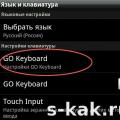 كيفية تعطيل التصحيح التلقائي على Android كيفية تمكين T9 على Android
كيفية تعطيل التصحيح التلقائي على Android كيفية تمكين T9 على Android أفضل البث المباشر على Twitch وYouTube
أفضل البث المباشر على Twitch وYouTube